13 Cara Memperbaiki Apple Watch Tidak Menerima Notifikasi
Diterbitkan: 2024-02-10Apple Watch menawarkan cara mudah untuk melihat panggilan, SMS, dan notifikasi aplikasi di pergelangan tangan Anda tanpa mengeluarkan ponsel setiap kali berbunyi. Anda dapat melakukan tindakan cepat seperti mengirim balasan instan ke SMS atau menerima dan menolak panggilan langsung dari jam tangan. Anda dapat melewatkan pembaruan penting jika Apple Watch Anda tidak menerima pemberitahuan.
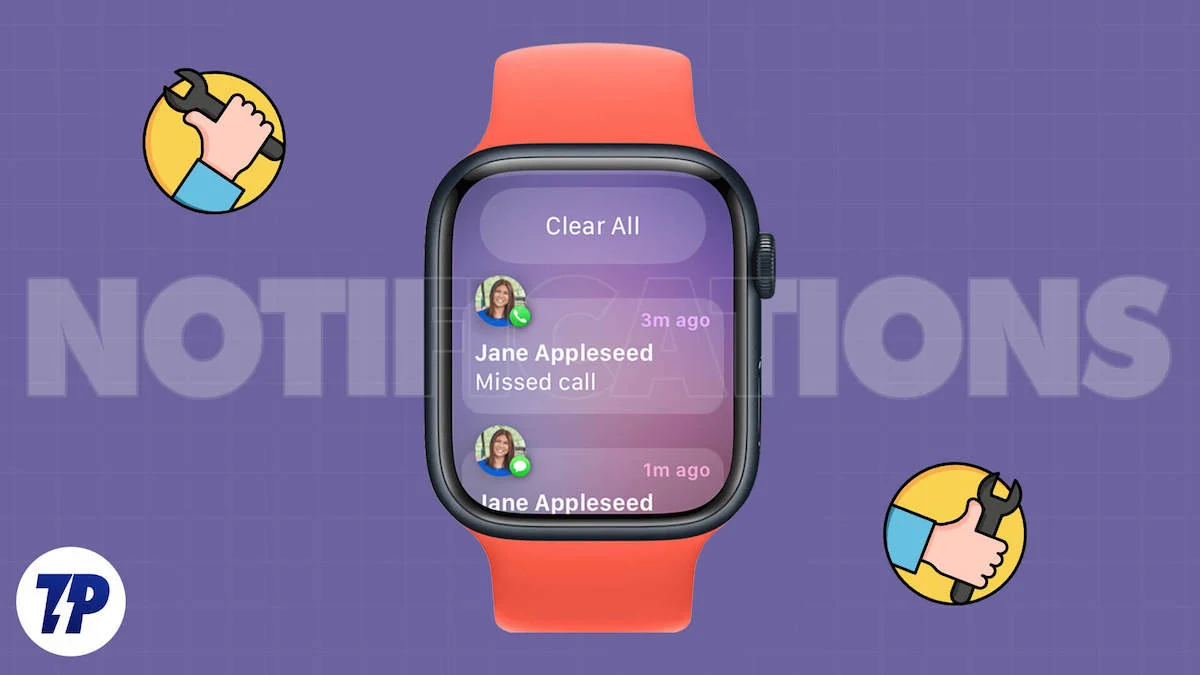
Anda dapat mengatasi masalah ini dengan cepat dengan mengikuti langkah-langkah pemecahan masalah sederhana, seperti memastikan Bluetooth dihidupkan, memulai ulang jam tangan, menonaktifkan mode fokus, dan banyak lagi. Dalam panduan ini, Anda akan mempelajari lima belas metode untuk memperbaiki masalah Apple Watch yang tidak menerima notifikasi. Apakah Anda khawatir kehilangan panggilan penting dari atasan Anda atau pengingat untuk janji dengan dokter, panduan ini akan membantu Anda mengatasi masalah tersebut.
Daftar isi
Cara Memperbaiki Apple Watch Anda Tidak Menerima Notifikasi
Hubungkan Apple Watch ke iPhone melalui Bluetooth

Pastikan Apple Watch Anda terhubung ke iPhone Anda melalui Bluetooth. IPhone Anda menggunakan Bluetooth untuk mengirim pemberitahuan ke jam tangan Apple. Jika Bluetooth dimatikan pada perangkat apa pun, notifikasi tidak akan dikirimkan. Anda dapat menyalakan Bluetooth di iPhone dan Apple Watch untuk memperbaikinya.
Cara Mengaktifkan Bluetooth di Apple Watch

- Tekan Digital Crown di Apple Watch Anda, dan di layar aplikasi, pilih aplikasi Pengaturan .
- Gulir ke bawah dan ketuk Bluetooth.
- Pastikan tombol Bluetooth diaktifkan .
Cara Mengaktifkan Bluetooth di iPhone

- Geser ke atas dari bagian bawah layar iPhone Anda untuk membuka Pusat Kontrol.
- Cari ikon Bluetooth dan Ketuk untuk menyalakannya (akan menyala biru).
Matikan Mode Jangan Ganggu

Mode Jangan Ganggu di iPhone atau Apple Watch Anda secara otomatis mematikan notifikasi. Saat Anda mengaktifkan mode jangan ganggu di iPhone, secara otomatis beralih ke mode DND di Apple Watch Anda. Untuk memperbaikinya, periksa dan nonaktifkan mode Jangan Ganggu di iPhone dan Apple Watch Anda.
Di iPhone:

- Gesek ke bawah dari atas layar iPhone Anda untuk membuka Pusat Kontrol.
- Cari tombol Fokus dan ketuk Jangan Ganggu untuk mematikannya.
Di Apple Watch:

- Geser ke atas pada bagian depan Apple Watch Anda untuk membuka Pusat Kontrol. Atau klik tombol samping jika Anda menggunakan versi terbaru.
- Gulir ke bawah untuk menemukan ikon Bulan.
- Ketuk ikon Bulan untuk mematikannya.
Hapus pengaturan Mirror DND dari iPhone ke Apple Watch:
Anda juga dapat menonaktifkan mode Cermin iPhone Saya di Apple Watch untuk mencegah Apple Watch masuk ke mode DND secara otomatis saat Anda mengaktifkannya di iPhone.

- Buka Jam Tangan Silakan ketuk pada iPhone Anda.
- Ketuk pada tab Jam Tangan Saya , lalu buka Umum.
- Ketuk Jangan Ganggu.
- Matikan sakelar untuk Cermin iPhone .
Matikan Mode Fokus

Mirip dengan mode DND, mode Fokus seperti mode Tidur dan Kerja juga dapat menonaktifkan notifikasi di Apple Watch Anda. Mode fokus adalah versi lanjutan dari mode Jangan Ganggu (DND). Dengan mode Fokus, Anda dapat mengatur jadwal khusus dan mengontrol notifikasi aplikasi dengan lebih tepat. Jika Anda tidak menerima notifikasi di Apple Watch, Anda dapat mematikan mode Fokus di iPhone atau mengedit pengaturan mode Fokus untuk mengizinkan notifikasi. Inilah cara Anda dapat melakukan keduanya:
Cara Mematikan Mode Fokus di Apple Watch Anda

- Mematikan mode mati fokus sangat mirip dengan mode DND. Geser ke atas pada bagian depan Apple Watch Anda untuk membuka Pusat Kontrol.
- Gulir ke bawah untuk mengetuk ikon Bulan untuk mematikannya.
Cara Mematikan Mode Fokus di iPhone

- Mematikan mode mati fokus sangat mirip dengan mode DND. Geser ke atas dari bawah layar untuk iPhone dengan tombol beranda.
- Di iPhone tanpa tombol beranda, geser ke bawah dari pojok kanan atas.
- Ketuk ikon Fokus untuk view mode Fokus aktif (seperti Jangan Ganggu, Bekerja, dll.).
- Ketuk mode Fokus aktif untuk mematikannya.
- Anda juga dapat mematikan mode fokus dari Pengaturan. Buka aplikasi Pengaturan dan buka bagian Fokus.
- Ketuk mode Fokus yang sedang aktif.
- Matikan tombol di sebelah namanya.
Cara Mengedit Mode Fokus dan Mengizinkan Notifikasi di iPhone Anda
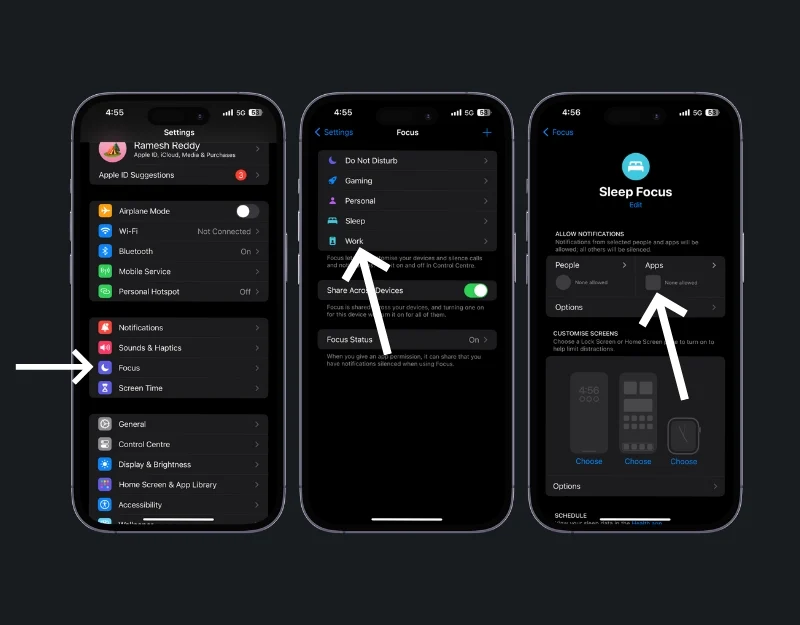
- Buka Pengaturan dan Buka Fokus
- Pilih mode Fokus yang ingin Anda edit (misal, Pribadi, Kerja).
- Di bawah bagian Notifikasi, ketuk Orang atau Aplikasi.

- Tambahkan kontak atau aplikasi yang notifikasinya ingin Anda terima, meskipun mode Fokus aktif.
Mulai ulang iPhone dan Apple Watch

Jika Anda masih tidak mendapatkan notifikasi setelah memasangkan Apple Watch ke iPhone dan mematikan mode DND. Anda dapat memulai ulang Apple Watch dan iPhone atau melakukan perbaikan cepat. Terkadang, gangguan dapat menyebabkan masalah ini. Memulai ulang Apple Watch dan iPhone akan melakukan boot ulang sistem dan mungkin memperbaiki masalah.
Cara memulai ulang Apple Watch

- Tekan dan tahan tombol samping (bukan mahkota digital, tapi tombol lainnya). Sampai Anda melihat penggeser dan mematikannya.
- Seret penggeser ini ke kanan. Jika Anda menggunakan OS Apple Watch 10 terbaru, Anda dapat mengklik ikon daya untuk memulai ulang Apple Watch.
- Setelah mematikan perangkat, tunggu 10-15 detik dan tekan lagi tombol samping yang sama untuk memulai ulang Apple Watch.
Cara me-restart iPhone
- Tekan tombol samping hingga penggeser daya mati muncul. Seret penggeser.
- Untuk memulai ulang iPhone Anda, Tekan tombol atas hingga logo Apple terlihat.
Dekatkan iPhone dan Apple Watch

Jika Apple Watch Anda terlalu jauh dari iPhone, pemberitahuan mungkin tidak diterima. Jaga Apple Watch Anda dalam jangkauan yang wajar dari iPhone Anda untuk menjaga koneksi tetap stabil. Anda dapat mempertimbangkan parameter Bluetooth untuk tetap terhubung. Selama iPhone dan Apple Watch Anda terhubung ke Bluetooth, Anda tidak akan mengalami masalah apa pun dengan notifikasi di Apple Watch Anda.
Matikan Mode Pesawat

Pastikan Mode Pesawat tidak aktif di iPhone atau Apple Watch Anda. Mode Pesawat mematikan komunikasi seluler, Wi-Fi, dan Bluetooth, dan jika diaktifkan, mode ini akan menonaktifkan notifikasi pada aplikasi dan memutus sambungan dari iPhone Anda. Untuk mengatasinya, Anda dapat mematikan Mode Pesawat di jam tangan Apple Anda. Berikut cara melakukannya:
Cara mematikan Mode Pesawat di Apple Watch Anda:

- Gesek ke atas dari bagian bawah tampilan jam untuk membuka Pusat Kontrol.
- Cari ikon Pesawat . Jika warnanya oranye, Mode Pesawat aktif.
- Ketuk ikon Pesawat untuk mematikannya.
Cara mematikan Mode Pesawat di iPhone Anda

- Gesek ke bawah dari sudut kanan atas layar Anda untuk membuka Pusat kendali.
- Cari ikon Pesawat . Jika disorot dengan warna oranye , Mode Pesawat aktif.
- Ketuk ikon Pesawat untuk menonaktifkannya. Ikon akan berubah menjadi abu-abu , menunjukkan bahwa Mode Pesawat sekarang nonaktif.
Periksa Koneksi Jaringan
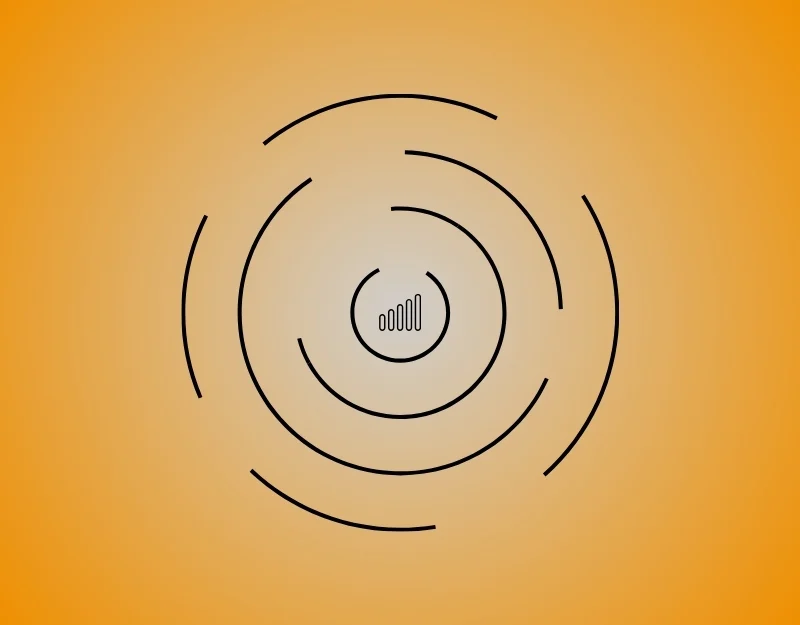
Masalah jaringan di iPhone Anda juga dapat memengaruhi notifikasi di Apple Watch. Untuk mengatasinya, pastikan iPhone Anda memiliki koneksi jaringan yang stabil untuk menerima notifikasi. Anda dapat mengatur ulang pengaturan jaringan untuk memastikan iPhone Anda memiliki koneksi jaringan yang stabil.
Cara mengatur ulang pengaturan jaringan di iPhone Anda
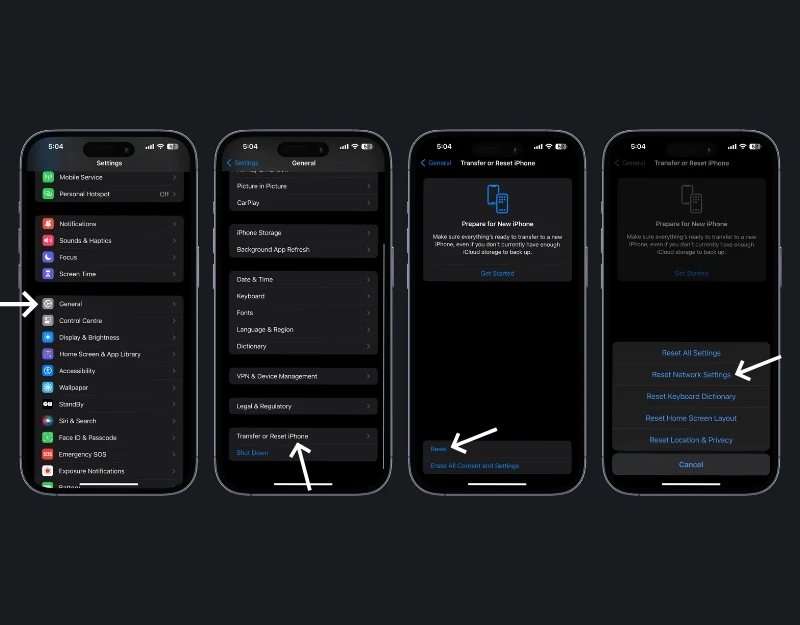

- Buka aplikasi Pengaturan di iPhone Anda.
- Buka Umum dan gulir ke bawah untuk menemukan Transfer atau Reset IPhone . Ketuk di atasnya, lalu pilih Reset . Dari sana, pilih Atur Ulang Pengaturan Jaringan. Anda mungkin perlu memasukkan kode sandi iPhone Anda untuk mengonfirmasi tindakan ini.
Apple Watch tidak memiliki opsi langsung untuk mengatur ulang pengaturan jaringan. Namun, jika Apple Watch Anda mengalami masalah konektivitas, Anda dapat mencoba melepaskan pasangannya lalu memasangkannya kembali dengan iPhone Anda.
Aktifkan Deteksi Pergelangan Tangan

Saat Anda melepas jam tangan, notifikasi tidak lagi ditampilkan di jam tangan tetapi di iPhone Anda. Ini adalah fungsi default yang dikembangkan untuk Apple Watch. Untuk mengatasinya, Anda dapat memakai Apple Watch atau, jika Anda ingin menyalakan notifikasi Apple Watch bahkan saat Anda tidak sedang memakainya, aktifkan deteksi pergelangan tangan di Apple Watch Anda.
Cara mengaktifkan Deteksi pergelangan tangan di Apple Watch

- Buka Aplikasi Tontonan di iPhone Anda
- Buka tab Tontonan Saya dan Pilih Kode Sandi
- Sekarang, Matikan Deteksi Pergelangan Tangan.
Mode Hemat Baterai
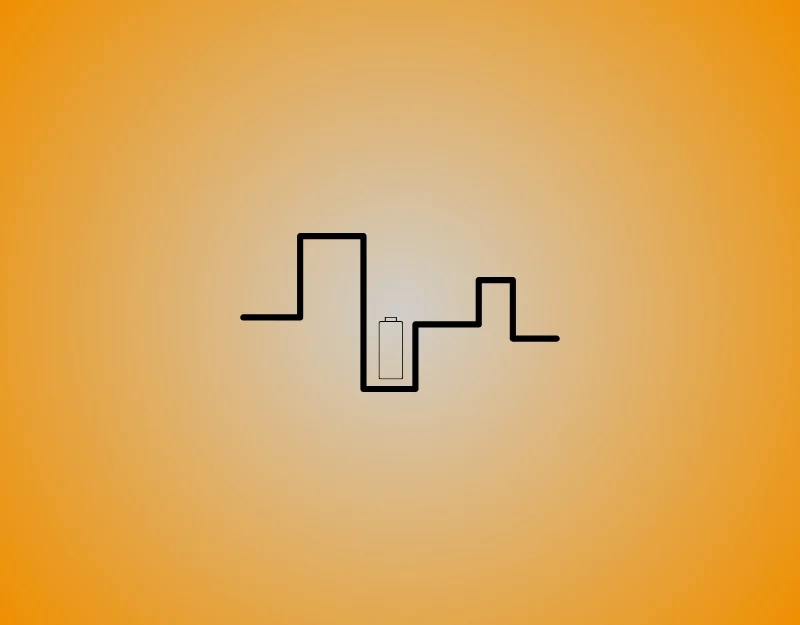
Mode hemat daya menonaktifkan notifikasi di Apple Watch Anda untuk menghemat baterai. Untuk mengatasinya, Anda dapat menonaktifkan mode hemat daya di iPhone dan Apple Watch Anda. Namun, tidak semua notifikasi akan dinonaktifkan saat Mode Daya Rendah diaktifkan. Anda mungkin masih dapat menerima notifikasi penting, seperti peringatan penting.
Cara mematikan penghemat baterai di iPhone Anda
- Buka Pengaturan di iPhone Anda lalu ketuk Baterai . Di sini, Anda akan menemukan opsi untuk Mode Daya Rendah. Matikan.
- Cara lain untuk melakukan ini adalah melalui Pusat Kontrol. Gesek ke bawah dari sudut kanan atas layar Anda untuk mengakses Pusat Kontrol . Jika Anda telah menambahkan ikon Mode Daya Rendah ke Pusat Kontrol, Anda dapat dengan mudah mengetuknya untuk mematikan mode tersebut.

Cara mematikan penghemat baterai di Apple Watch

- Gesek ke atas dari bagian bawah tampilan jam Anda untuk membuka Pusat Kontrol Apple Watch Anda. Ketuk ikon persentase baterai , lalu Anda akan melihat opsi Mode Daya Rendah. Ketuk lagi untuk mematikannya. Ikon akan berubah dari kuning menjadi abu-abu saat dinonaktifkan.
- Metode lainnya adalah dengan menekan Digital Crown untuk mengakses aplikasi Anda, lalu ketuk Pengaturan. Gulir ke bawah dan ketuk Baterai, dan di sini, Anda dapat menonaktifkan Mode Daya Rendah.
Perbarui WatchOS dan iOS

Perangkat lunak yang ketinggalan jaman di kedua perangkat dapat menyebabkan masalah pada notifikasi. Untuk memperbaikinya, Anda dapat memperbarui iPhone dan Apple Watch Anda ke versi terbaru.
Cara memperbarui iPhone

- Cadangkan iPhone Anda. Pastikan iPhone Anda terhubung ke sumber listrik dan memiliki akses Wi-Fi.
- Buka aplikasi Pengaturan , lalu ketuk Umum.
- Ketuk Pembaruan Perangkat Lunak untuk melihat apakah pembaruan tersedia.
Cara memperbarui Apple Watch

- Buka Pengaturan di Apple Watch Anda, dan Klik pada Pembaruan Umum dan Perangkat Lunak e. Pastikan Arloji Anda terhubung ke internet. Anda dapat menghubungkan jam tangan ke Wi-Fi menggunakan versi Non-LTE.
- Anda juga dapat memperbarui Apple Watch menggunakan aplikasi Watch di iPhone Anda. Buka aplikasi Apple Watch di iPhone Anda dan klik Pengaturan Umum.
- Jika ada pembaruan, Anda akan melihat opsi Unduh dan Instal. Klik di atasnya. Pembaruan mungkin memerlukan waktu beberapa saat. Arloji Anda akan dimulai ulang selama proses ini.

Pasangkan kembali Apple Watch dan iPhone

Jika Apple Watch tidak dipasangkan dengan benar dengan iPhone, pemberitahuan tidak akan diterima. Untuk memperbaikinya, Anda dapat melepas pemasangan dan memperbaiki pemasangan antara Apple Watch dan iPhone Anda.
Untuk Memutuskan Pemasangan Apple Watch Anda dari iPhone

- Buka aplikasi Tonton di iPhone Anda.
- Ketuk Semua Jam Tangan di sudut kiri atas, dan di samping Apple Watch Anda, ketuk ikon info oranye .
- Pilih Putuskan pemasangan Apple Watch . Anda harus mengetuk untuk mengonfirmasi dan mungkin harus memasukkan Kata Sandi ID Apple Anda.
Perbaiki Apple Watch Anda dengan iPhone:
- Setelah melepas pasangan, dekatkan Apple Watch dan iPhone Anda.
- Nyalakan Apple Watch Anda dengan menekan dan menahan tombol samping.
Periksa Pengaturan Pemberitahuan Aplikasi

Jika Anda tidak menerima notifikasi dari aplikasi tertentu, Anda mungkin telah menonaktifkan notifikasi untuk aplikasi tersebut. Terkadang masalah dengan aplikasi tertentu juga dapat mencegah notifikasi dikirim ke jam tangan. Untuk memperbaikinya, pastikan notifikasi diaktifkan dan aplikasi berfungsi dengan baik. Anda dapat memperbarui aplikasi atau mencopot pemasangannya dan memasangnya kembali agar aplikasi berfungsi dengan baik. Cara mengaktifkan notifikasi aplikasi:
Cara mengizinkan notifikasi aplikasi di iPhone Anda

- Pertama, buka aplikasi Pengaturan di iPhone Anda.
- Di Pengaturan, gulir hingga Anda menemukan Notifikasi dan ketuk di atasnya.
- Anda akan melihat daftar aplikasi di bawah Gaya Pemberitahuan. Ketuk aplikasi yang ingin Anda dapatkan notifikasinya.
- Di sini, Anda dapat mengaktifkan Izinkan Notifikasi untuk mengaktifkan notifikasi untuk aplikasi tersebut.
Di Apple Watch Anda:

- Buka Aplikasi Apple Watch di iPhone Anda.
- Ketuk Notifikasi dan Gulir untuk menemukan aplikasi yang notifikasinya ingin Anda kelola.
- Klik pada aplikasi dan aktifkan Cerminkan iPhone Saya untuk menggunakan pengaturan yang sama seperti pada iPhone Anda atau Kustom untuk mengatur preferensi pemberitahuan spesifik untuk Apple Watch Anda.
Setel ulang Apple Watch

Jika tidak ada langkah yang berhasil, coba atur ulang Apple Watch Anda. Menyetel ulang Apple Watch akan menghapus semua data dan memungkinkan Anda mengaturnya dari awal. Itu juga dapat menghilangkan kesalahan yang terkait dengan Apple Watch. Pastikan Anda memiliki cadangan data penting sebelum mengatur ulang jam tangan Anda.
Cara mengatur ulang Apple Watch

- Di Apple Watch Anda, tekan Digital Crown untuk membuka layar utama. Kemudian, ketuk aplikasi Pengaturan.
- Gulir ke bawah, ketuk Umum , dan klik Atur Ulang.
- Ketuk Hapus Semua Konten dan Pengaturan . Opsi ini akan mengatur ulang Arloji Anda ke pengaturan pabrik, menghapus semua data dan aplikasi Anda.
Mengatasi Gangguan Notifikasi Apple Watch
Ini adalah daftar metode pemecahan masalah yang dapat Anda gunakan untuk memperbaiki Apple Watch tidak menerima notifikasi. Pastikan Apple Watch terhubung dengan benar ke iPhone dan ubah pengaturan yang memengaruhi notifikasi saat dikirimkan ke Apple Watch. Jika masalah masih berlanjut, Anda dapat menghubungi Dukungan Apple untuk bantuan lebih lanjut. Anda dapat menghubungi Dukungan Apple secara online atau membuat janji temu di Apple Genius Bar di Apple Store lokal Anda. Untuk menghindari masalah ini di masa mendatang, pastikan Apple Watch dan iPhone Anda terhubung, periksa mode DND dan Fokus, perbarui Apple Watch dan iPhone Anda ke versi terbaru, dan mulai ulang Apple Watch Anda secara rutin untuk menghindari gangguan sementara.
FAQ tentang Masalah Pemberitahuan Apple Watch
1. Apakah ada pengaturan iPhone tertentu yang dapat menghentikan Apple Watch saya menerima notifikasi?
Ya, jika iPhone Anda berada dalam mode fokus atau menonaktifkan notifikasi aplikasi tertentu, hal ini dapat memengaruhi notifikasi di Apple Watch Anda. Periksa mode Fokus iPhone Anda dan pengaturan notifikasi aplikasi.
2. Mengapa saya tidak melihat notifikasi di Apple Watch saya?
Mungkin ada beberapa alasan. Pertama, periksa apakah Apple Watch Anda terhubung ke iPhone Anda melalui Bluetooth. Jika tidak terhubung, Anda tidak akan mendapat notifikasi. Periksa juga apakah mode Jangan Ganggu atau Fokus aktif. Jika ya, Anda tidak akan mendapat notifikasi.
3. Apple Watch saya jauh dari iPhone saya. Apakah itu akan menghentikan notifikasi?
Ya, jika Apple Watch Anda terlalu jauh dari iPhone, Anda mungkin tidak mendapatkan notifikasi. Jaga agar mereka tetap dekat satu sama lain.
4. Apa yang harus saya lakukan jika mode Jangan Ganggu menghentikan notifikasi saya?
Matikan mode Jangan Ganggu. Di iPhone Anda, geser untuk membuka Pusat Kontrol dan ketuk ikon bulan untuk mematikannya. Di Apple Watch Anda, geser ke atas untuk membuka Pusat Kontrol dan ketuk ikon bulan di sana juga.
5. Jika saya memiliki beberapa Apple Watch, apakah saya perlu mengatur notifikasi untuk masing-masing Apple Watch secara terpisah?
Ya, Jika Anda memiliki beberapa Apple Watch, Anda perlu mengatur notifikasi untuk setiap Apple Watch yang Anda gunakan. Setiap jam tangan memiliki pengaturannya masing-masing, jadi Anda perlu memastikan setiap jam tangan diatur sesuai keinginan Anda.
